
2019全新快剪辑绿色专业版下载
- 软件授权: 免费软件
- 软件类型: 国产软件
- 软件语言: 简体中文
- 更新时间: 2021-11-06
- 软件评分:
- 软件大小: 81.78 MB
- 应用平台: WinXP/Win7/Win8/Win10
系统天地提供2019全新快剪辑绿色专业版下载。快剪辑是一款功能强大的视频剪辑软件。快剪辑绿色专业版用户可以使用各种素材,配上高效表情、神字幕、神解说,让您的视频更加有趣,快剪辑绿色专业版同时还可以直接录制网页视频,自由在线编辑创作,并一键分享多个平台。
访问:

软件特色:
——超给力的视频剪辑
强大的剪辑功能,能让您随心剪切到0.1S,剪辑拼接,更贴心
——电影级的片头素材
炫酷素材,经常更新,随意挑
——BGM背景音乐的大杂烩
音质清晰,流畅不卡顿,完美呈现电影级后期配音
——简便却又高效的字幕添加
搞笑表情,神字幕,神解说,配上文字让您的视频更加趣味
——封面可以自己随意选
自己的视频配上一张更吸引人的封面,让您的视频曝光率飙升
——贴心的一键分享
一键分享,云端保存,不在占用本地空间并将快乐分享出趣
使用方法:
1、录制视频,安装新的360安全浏览器后,播放任意视频时,将鼠标放在视频框内,就会在视频右上角出现录制小视频选项插件提供了超清录制、高清录制、标清录制三种录制模式,还可自定义区域录制。视频录制完之后,插件还提供了简单的视频处理功能,包括裁剪、特效字幕、去水印等等,可对视频进行简单加工。
2、录制完视频后,还提供了视频美化加工功能多种美化功能,操作简单,快速制作小视频。
3、一键分享至多平台,省去繁琐的上传分享操作,一键即可分享至多平台,快速方便更省心。快剪辑,该插件支持在线剪辑。对新闻发布会、新品发布会等等能直接进行剪辑,插件内关联了众多自媒体号,剪辑完成后直接上传发布,必将成为自媒体人的视频搬运神器。
4、录制完成后,可以在网页右下角点击“快剪辑”弹出“我录制的视频”。
快剪辑绿色专业版使用教程:
一、快剪辑的转场怎么用?
快剪辑的转场使用时必须建立在两段相邻的素材之上,打开软件,我们可以选择两种模式的其中一种
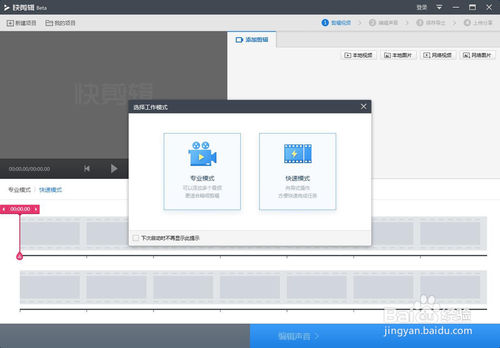
导入两段素材到素材库,然后拉至时间线
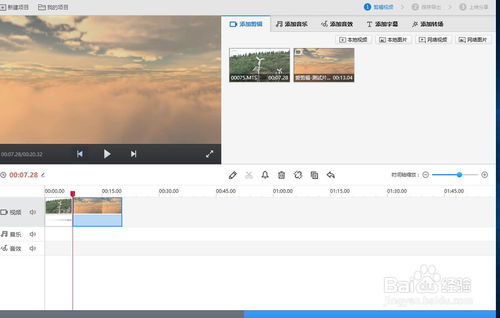
找到右上角的-添加转场的功能区域
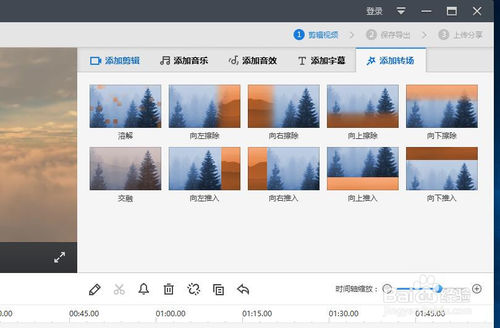
找到合适的转场特效,并拖至两段素材中间,形成转场效果
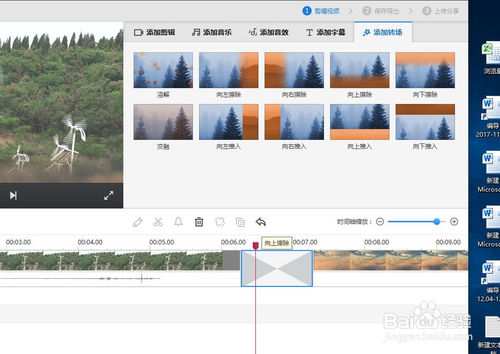
想要更换特效的话,点击特效上面的+号即可
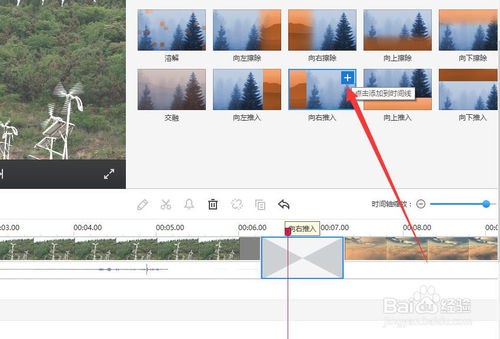
还可以在转场上点击右键,找到-更换转场,再点击想要的转场效果即可
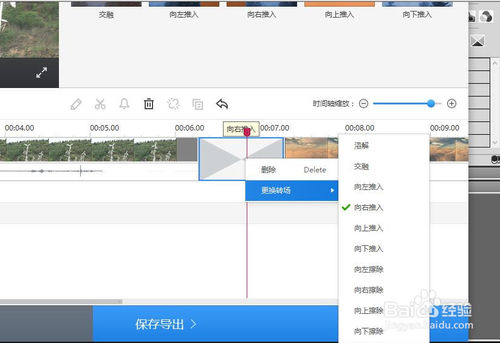
二、快剪辑如何剪切视频?
首先就是剪辑模式的选择,我们一般选择的是专业模式
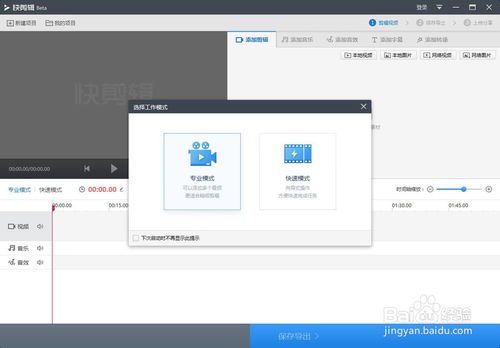
视频的导入,是点击-添加视频里面的-本地视频
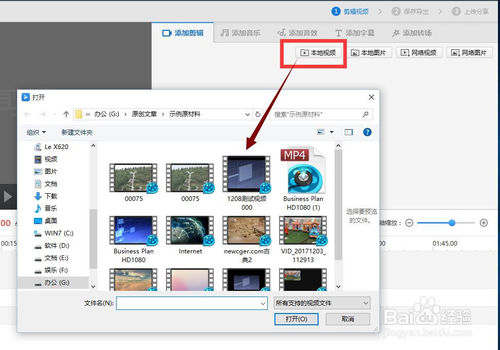
视频导入之后,就要拖放至时间线上
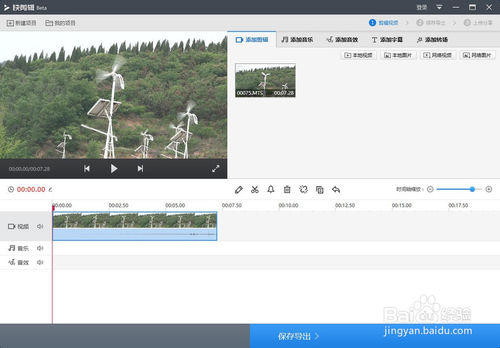
想要进行视频剪切的话,可以用这个剪刀进行操作
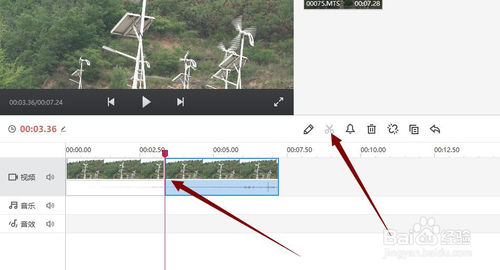
要分离音视频图层的话,可以点击这个锁链断掉的标识
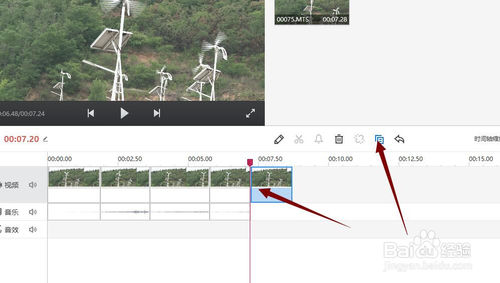
点击选中视频,点击右键的编辑,可以进行马赛克或者贴图的添加
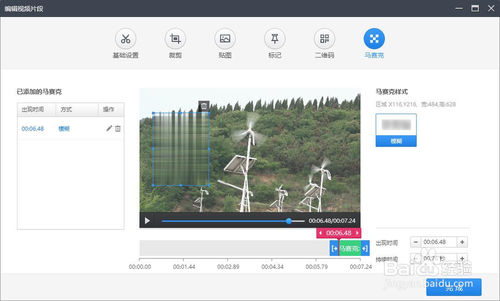
三、快剪辑怎么旋转视频?
首先就是旋转的入口,在主界面上的右上角能找到-视频旋转
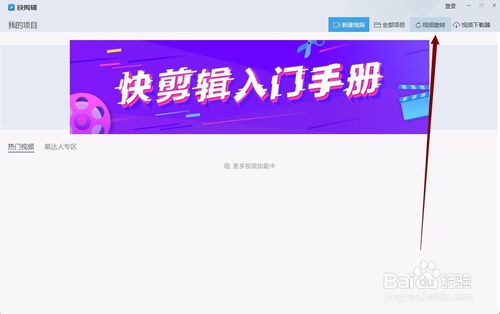
打开之后,是一个更简单的窗口
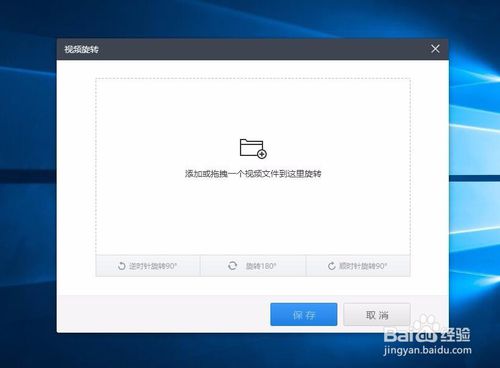
点击添加文件,进行文件的导入
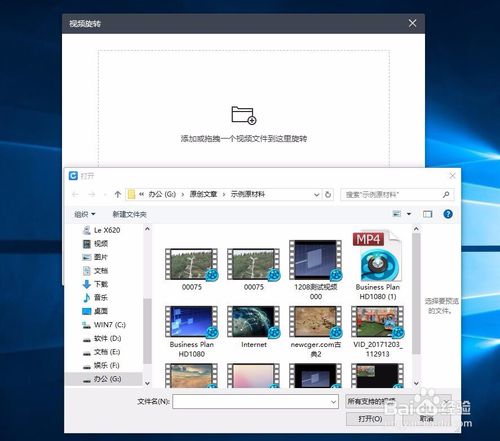
导入之后,视频下面会有相应的旋转选项
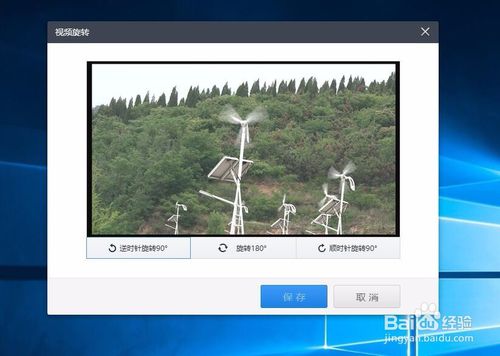
我们根据实际需要进行选择使用
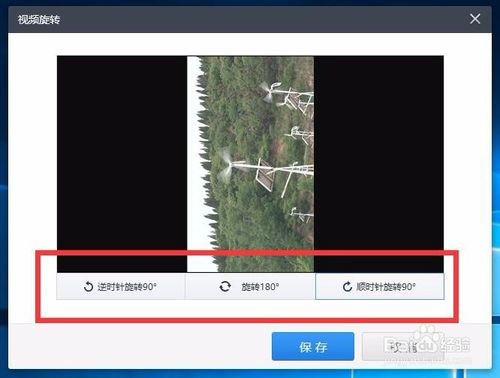
最后点击保存进行视频的旋转渲染
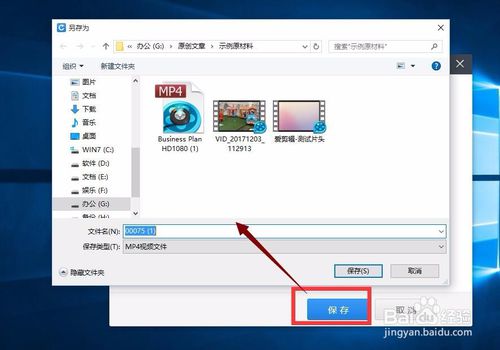
渲染完成后,我们可以进行其他的操作
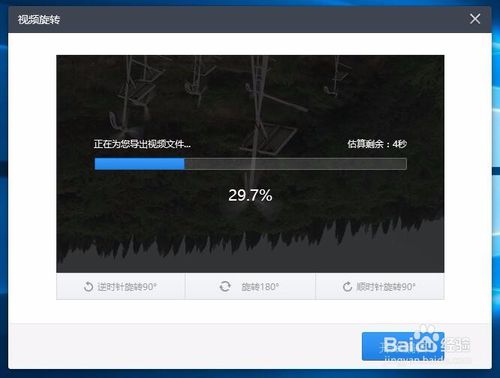




















 苏公网安备32032202000432
苏公网安备32032202000432